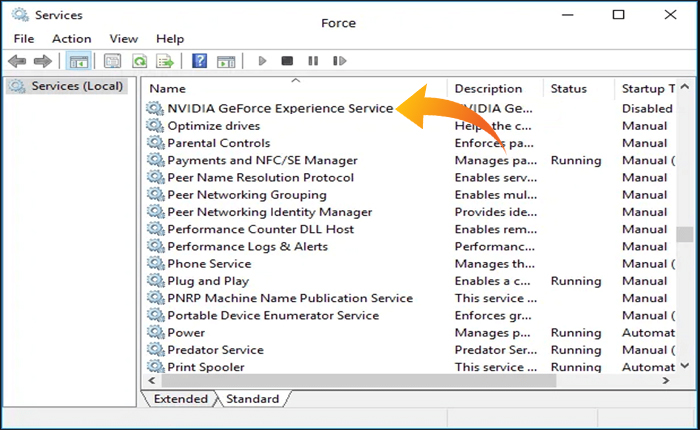
¿Nvidia GeForce Experience no se abre en su computadora? Si tu respuesta es SÍ, estás en el lugar correcto.
Nvidia GeForce Experience es una aplicación para tarjetas gráficas Nvidia GeForce que mantiene los controladores actualizados, optimiza la configuración del juego, comparte videos, capturas de pantalla y transmisiones en vivo con amigos.
Esta es una excelente aplicación que le brinda la forma más sencilla de administrar su tarjeta gráfica.
Pero como cualquier otro software y aplicación, Nvidia GeForce Experience tampoco es inmune a problemas y errores técnicos.
Actualmente, muchos usuarios se encuentran con el problema de que Nvidia GeForce Experience no se abre.
Si usted es uno de esos usuarios y busca una solución, no busque más, lo tenemos cubierto.
Esta guía le enseña cómo solucionar el problema de que Nvidia GeForce Experience no se abre.
Así que sin más preámbulos comencemos :s
Cómo solucionar el problema de que Nvidia GeForce Experience no se abre
Es posible que encuentre el problema de que Nvidia GeForce Experience no se abre por varias razones. Deben ser controladores gráficos desactualizados o dañados o errores presentes en la aplicación.
Independientemente de por qué enfrenta este problema, puede solucionarlo utilizando los métodos siguientes.
Actualmente, no hay ninguna solución oficial disponible para este problema. A continuación se muestran algunos métodos probados para solucionar este problema.
Reinicie los servicios de Nvidia GeForce Experience
Puede comenzar a solucionar el problema de que Nvidia GeForce Experience no abre reiniciando los servicios GeForce.
A veces, los usuarios encuentran el problema debido a errores temporales y fallas en la experiencia.
Cerrar y reiniciar Nvidia GeForce Experience posiblemente solucione estos fallos.
Así es como puedes hacerlo:
- presione el Windows + R llaves juntas para abrir el Ejecutar mensaje.
- Debajo del cuadro de texto, escriba servicios. msc y presione Entrar.
- Esto abrirá la aplicación Servicios.
- De la lista localizar Servicio de experiencia NVIDIA GeForce.
- Haga doble clic en el servicio y seleccione Propiedades.
- Aquí, establezca el Puesta en marcha escriba a Automático.
- Ahora, haga clic Comenzar para volver a habilitarlo si se detiene.
- Hacer clicAplicaryDE ACUERDOpara guardar los cambios.
- A continuación, siga los mismos pasos para Servicio backend de la experiencia NVIDIA GeForce y Contenedor de telemetría NVIDIA servicio.
- Una vez hecho esto, cierre la ventana y abra el servicio GeForce Experience para verificar si su problema está solucionado.
- Eso es todo.
Desactivar temporalmente antivirus o firewall
A veces, el firewall o antivirus de su dispositivo se vuelve sobreprotector y bloquea otros procesos de software.
En ese caso, desactivar el Antivirus o el Firewall posiblemente resuelva el problema.
Así es como puedes desactivar temporalmente el Firewall:
- Clickea en el Barra de búsqueda de Windows y buscar Protección contra virus y amenazas.
- Haga clic en Abrir para abrir la configuración del Firewall.
- Ahora haga clic en el Administrar configuración.
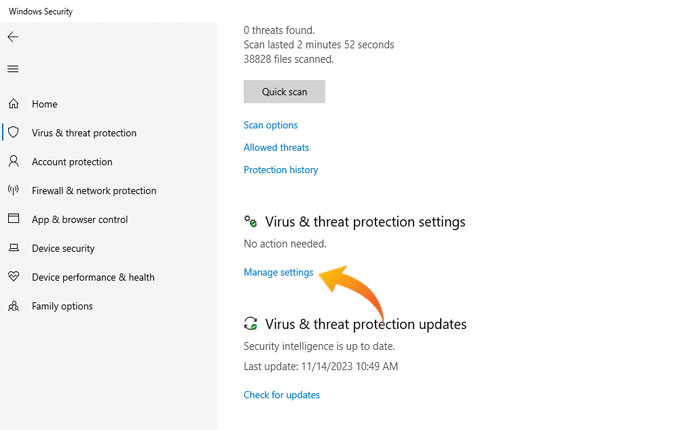
- En la siguiente ventana, desactive todas las opciones de configuración.
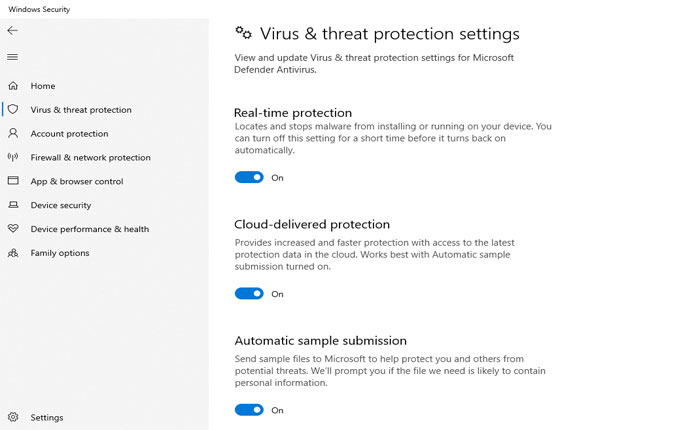
- Cierre la ventana e inicie Nvidia GeForce Experience para comprobar si su problema está solucionado.
Actualizar controladores gráficos
Los usuarios también encuentran este tipo de problemas debido a controladores gráficos obsoletos o dañados.
Si cerrar y reiniciar los servicios Nvidia GeForce no soluciona su problema, debe buscar la actualización del controlador y actualizarla a la última versión.
También puede intentar desinstalar y reinstalar los controladores. Resolverá los problemas causados por controladores gráficos corruptos.
Primero, desinstale los controladores del administrador de dispositivos y luego vuelva a instalarlos desde el sitio web oficial de GeForce.
Reinstale la experiencia Nvidia GeForce
Si ha intentado todo pero sigue teniendo el mismo problema y no puede abrir Nvidia GeForce Experience, lo último que puede hacer es desinstalar Nvidia GeForce Experience y reinstalarlo.
Esto resolverá todos los problemas causados por archivos de instalación dañados o faltantes.
Eso es todo, esperamos que esta guía le ayude a solucionar el problema de que Nvidia GeForce Experience no se abre.